
毎日の事務作業では、データをより美しく表示するために Excel テーブルのセルの列幅を調整する必要があることがよくあります。しかし、さまざまな列幅の要件に直面して、多くの人が頭を悩ませているのが、迅速かつ効率的に調整する方法です。この問題に対応して、PHP エディター Xiaoxin は、Excel のセルの列幅を設定するさまざまな方法を 1 つずつ説明する詳細な操作ガイドを特別に編集しました。すぐに読んでこれらのテクニックをマスターし、Excel スプレッドシートをより見栄えの良いものにしましょう。
Excelファイルを開き、
[列幅]を設定したい[セル]を[選択]し、
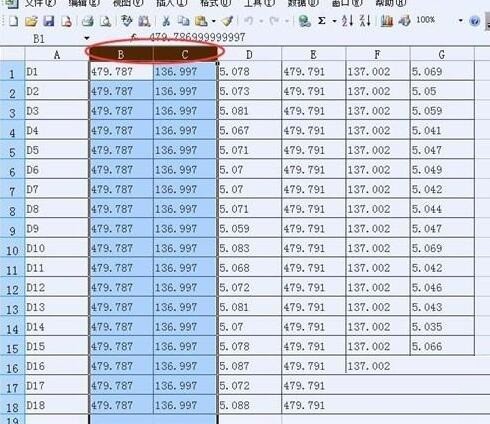
マウスを置きます。 Excel 上で [列番号] を右クリックし、
マウスを左クリックして [列幅] を選択し、
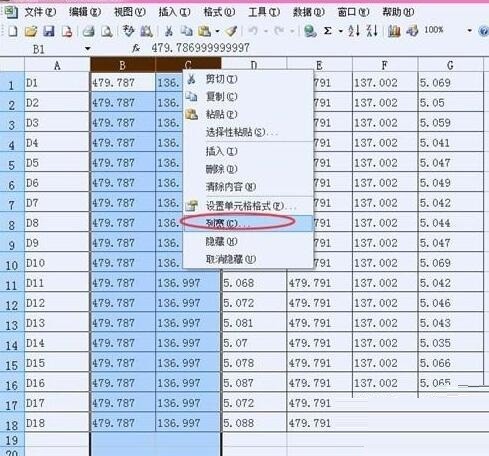
[列幅] インターフェイスで次のように入力します。 [列幅の値] ] [OK]をクリックします。
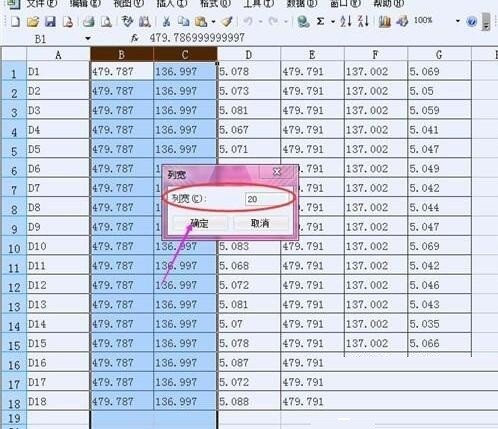
これは Excel のセルの列幅を設定します。
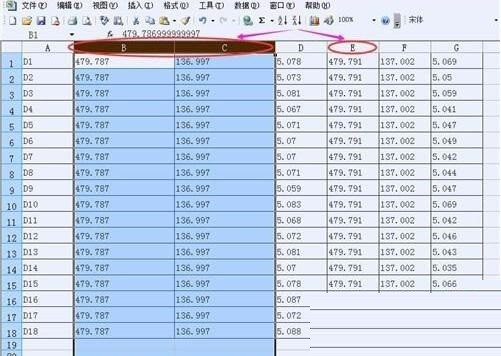
以上がExcelのセルの列幅を設定する方法の詳細内容です。詳細については、PHP 中国語 Web サイトの他の関連記事を参照してください。